Настройка исполнения
Назначение исполнителя
Укажите исполнителя услуги (ответственное лицо). Для этого нажмите на поле Исполнители.
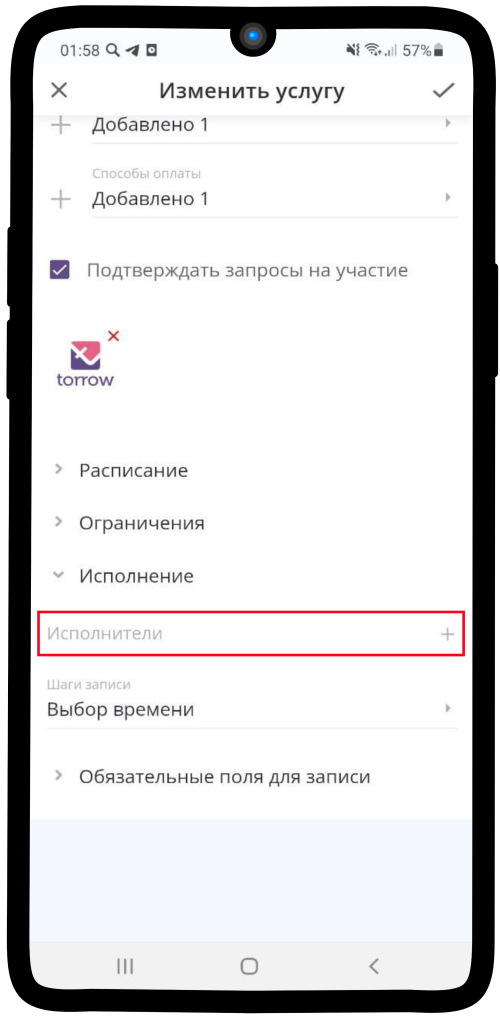
В поисковой строке введите необходимый контакт. Затем выберите его и нажмите кнопку Добавить.
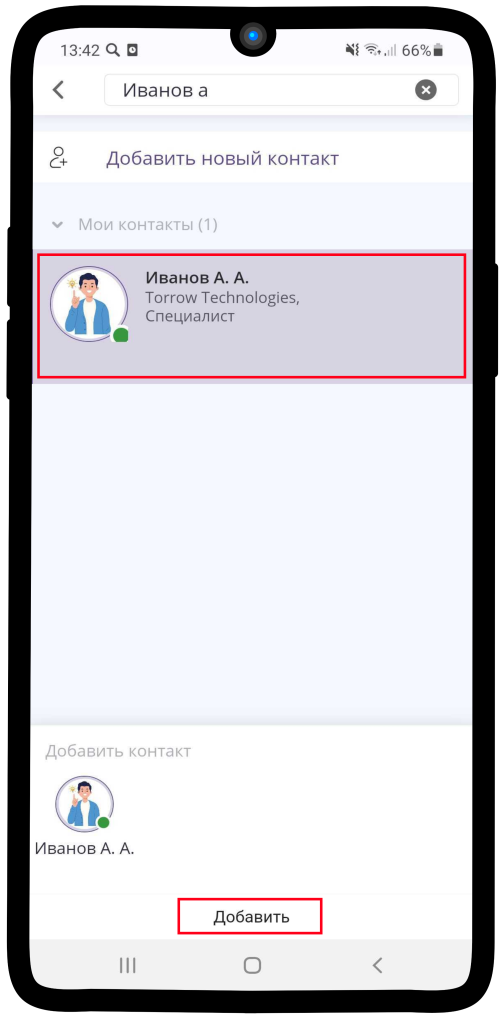
Настройка шагов записи
Подсказка
Для услуги типа Запись на сеанс не указываются Шаги записи.
Нажмите на поле Шаги записи.
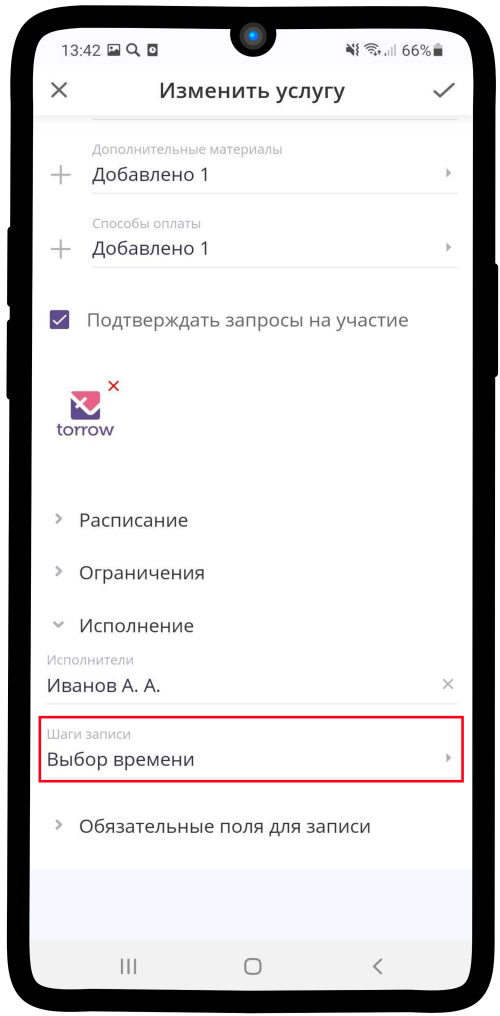
Нажмите на поле Добавить еще шаг записи на услугу. Вид как на изображении ниже присутствует только у услуги типа Заявка (отсутствует Шаг — Выбор времени). В случае настройки других услуг пропустите пункт 2 и перейдите к 3.
Подсказка
Вы можете добавить до 50 шагов записи.

Нажмите на поле Формат выбора времени. Данный шаг отсутсвует для услуги типа Заявка (если Вы настраиваете заявку, перейдите к пункту 7).
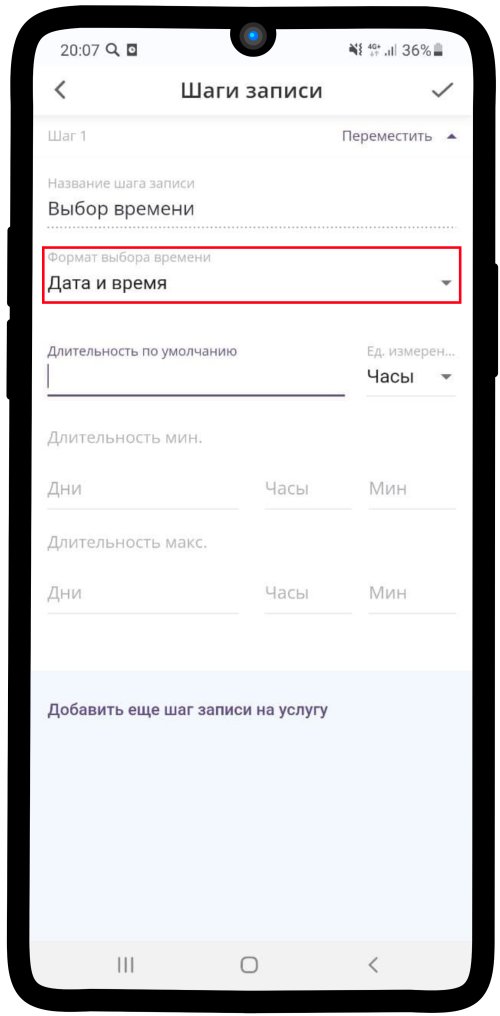
Выберите необходимый вариант.
Подсказка
Дата — при использовании услуги клиент сможет выбрать необходимую дату выполнения заказа (1 шаг записи).
Дата и время — при использовании услуги клиент сможет выбрать необходимую дату и время выполнения заказа (2 шага записи).
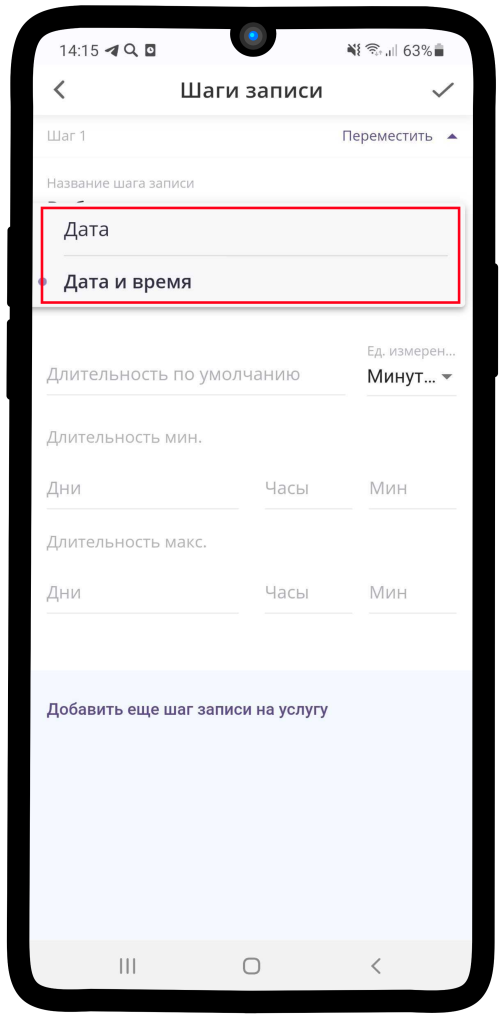
Укажите Длительность по умолчанию (например, длительность онлайн-урока или тренировки 1 час).
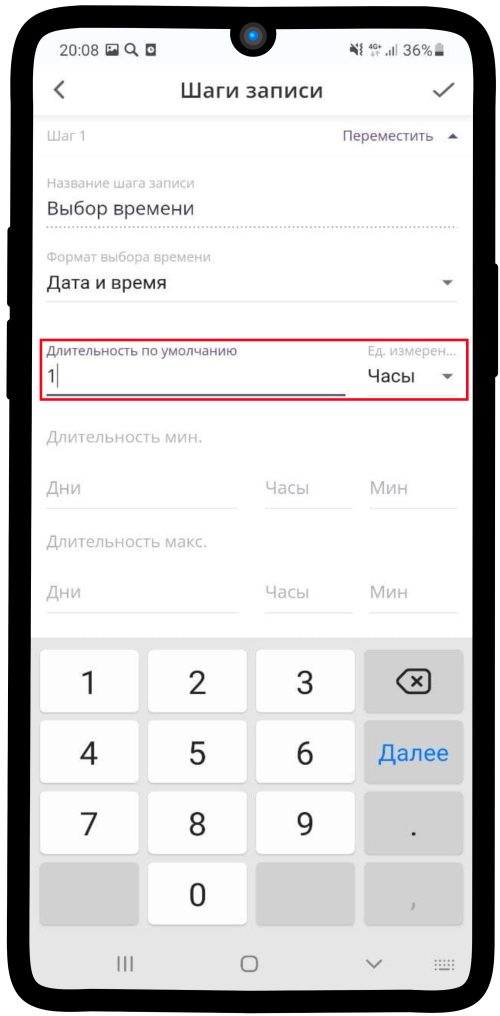
Если необходимо, укажите минимальную и максимальную длительность (например, для заявки с типом Аренда: мин. время аренды 7 дней, максимальное 30 дней. В таком случае клиент не сможет арендовать товар менее, чем на 7 дней и более, чем на 30 дней). Теперь нажмите на надпись Добавить еще шаг записи на услугу.
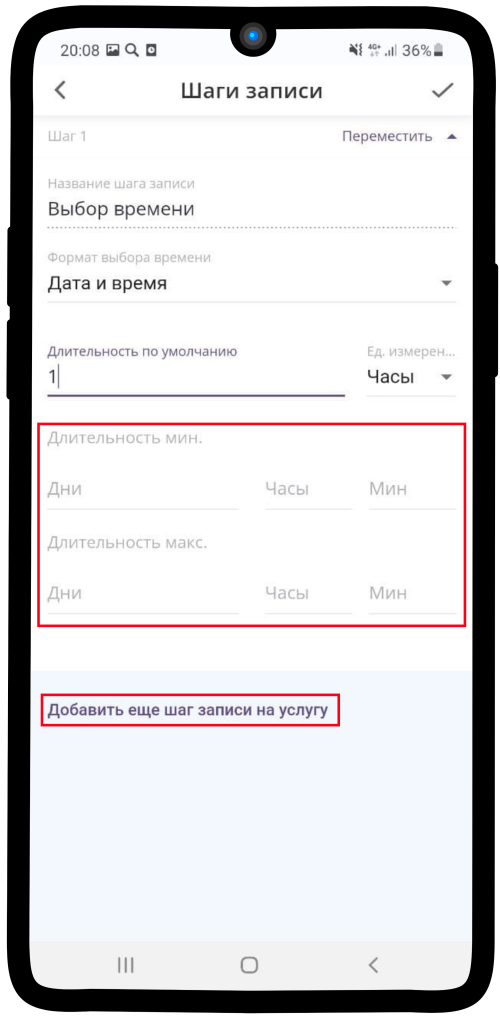
Впишите название шага записи в указанное поле. Затем нажмите на Тип использования.
Подсказка
При использовании услуги данное название будет отображено в верхней части экрана во время выбора ресурса (Ресурс).
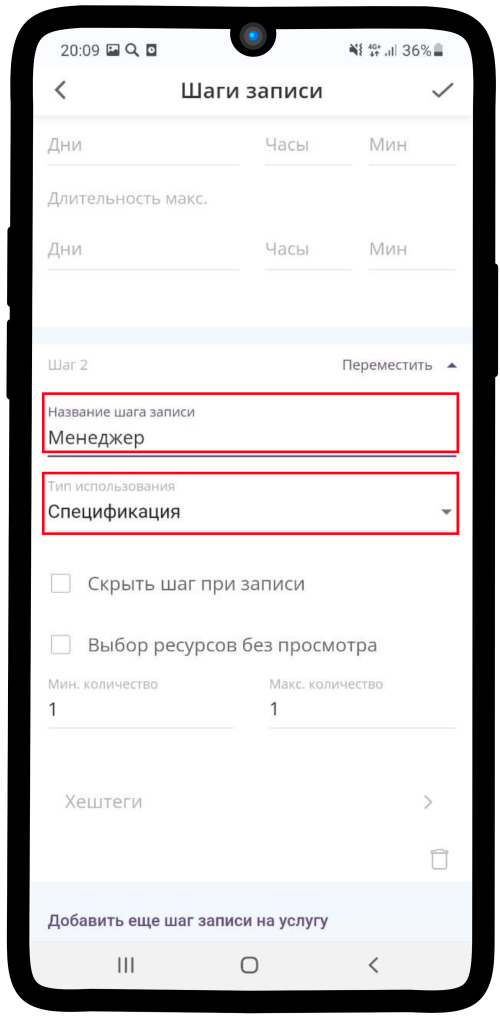
Подсказка
Продажа — выбирать в случае, если товар количественно ограничен. Например: игрушки, кулинарные блюда, виды одежды и т.д.
Спецификация — выбирать в случае, если товар количественно не ограничен. Например: стрижка, услуги тренера, занятие в музыкальной школе и т.д.
Аренда — выбирать в случае, если товар сдается в аренду на какой-то интервал времени. Например: аренда квартиры, аренда антиквариата, аренда рабочей силы и т.д.
Очередь — выбирать данный тип использования, если к услуге подключено несколько исполнителей в виде ресурсов, которые самостоятельно разбирают заказы. Например: заявка на пробное занятие в спортивную школу, заявку получит тот тренер, который раньше примет заказ и т.д.
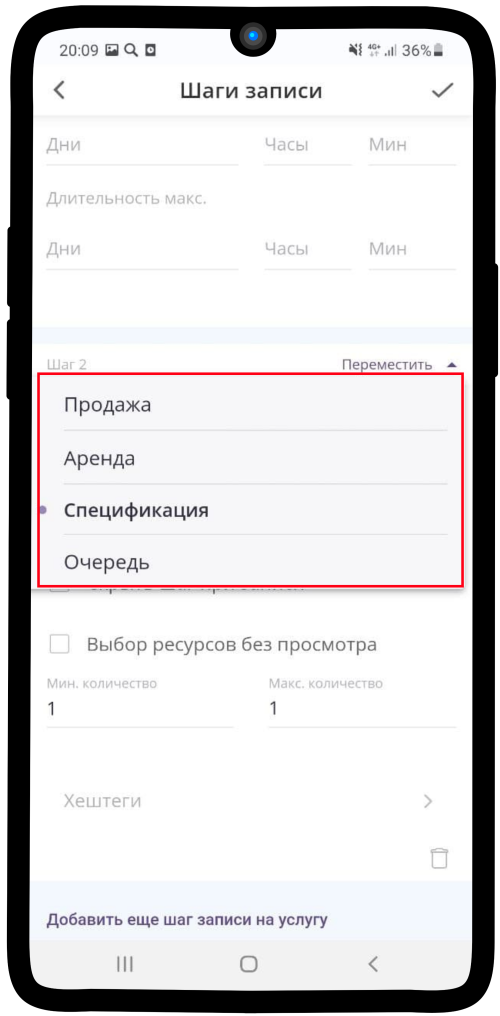
Типы использования Спецификация, Аренда и Продажа имеют одинаковую настройку шага. Поставьте
 Скрыть шаг при записи, если хотите, чтобы он не отображался при записи клиентом. Выбор ресурсов без просмотра необходим для записи с типом Очередь, поэтому оставьте данное поле пустым.
Скрыть шаг при записи, если хотите, чтобы он не отображался при записи клиентом. Выбор ресурсов без просмотра необходим для записи с типом Очередь, поэтому оставьте данное поле пустым.
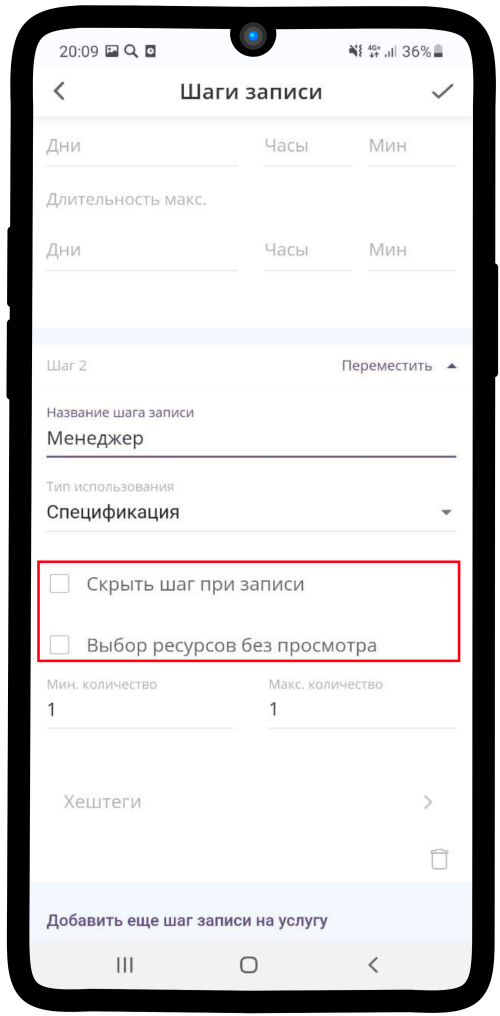
Определите какое минимальное и максимальное количество ресурсов можно выбрать на данном шаге.
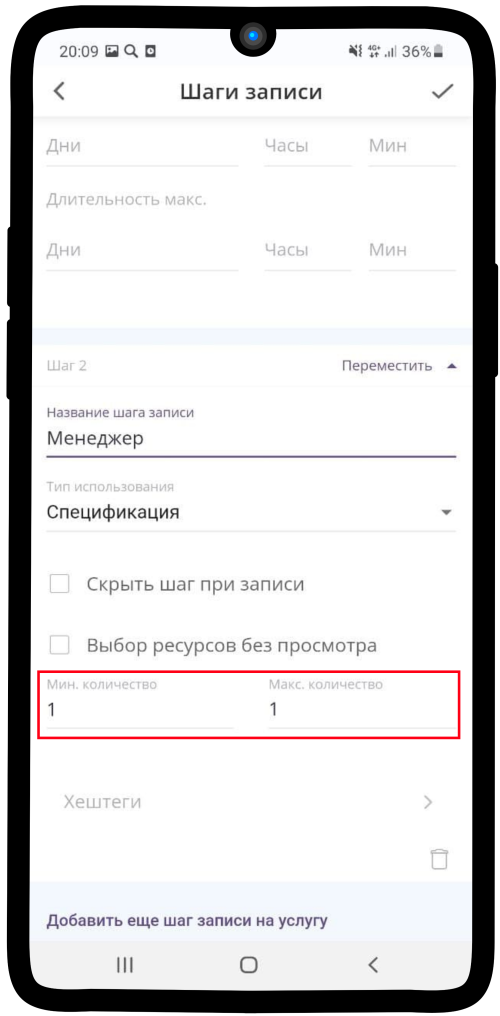
Задайте хештеги, которые будут отображаться в шаге записи на услугу в виде вкладок с ресурсами.
Подсказка
Распределение по вкладкам на шаге записи будет зависеть от хештегов, которые Вы зададите при создании ресурса.
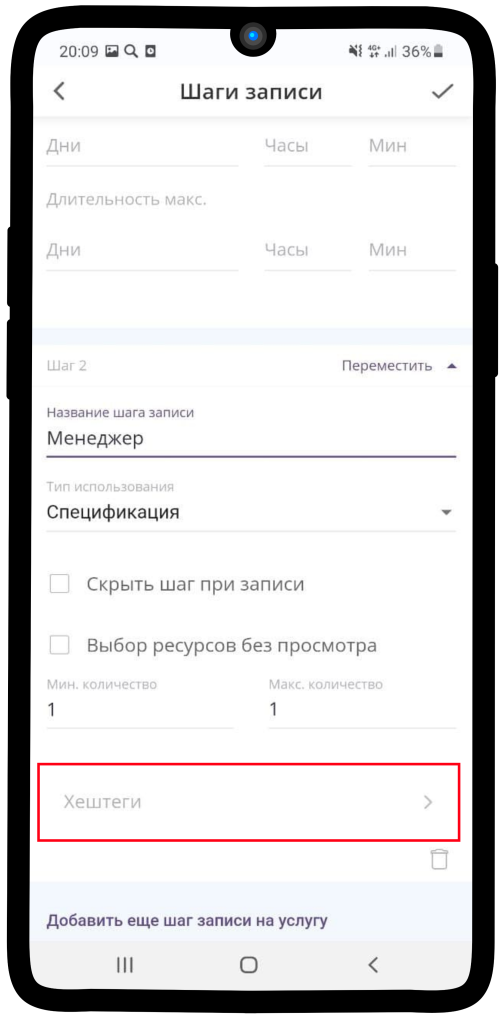
Тип использования Очередь имеет более сложную структуру и функциональность. Установите значение Овербукинг ресурсов.
Подсказка
Если значение Овербукинг ресурсов больше 1, то клиенты смогут записаться на услугу даже в том случае, если ресурс закончился (например, такой подход используется при продаже авиабилетов, так как есть вероятность, что билеты будут сданы перед вылетом).
Если задать значение равное 0 ограничений по данному числу ресурсов не будет.
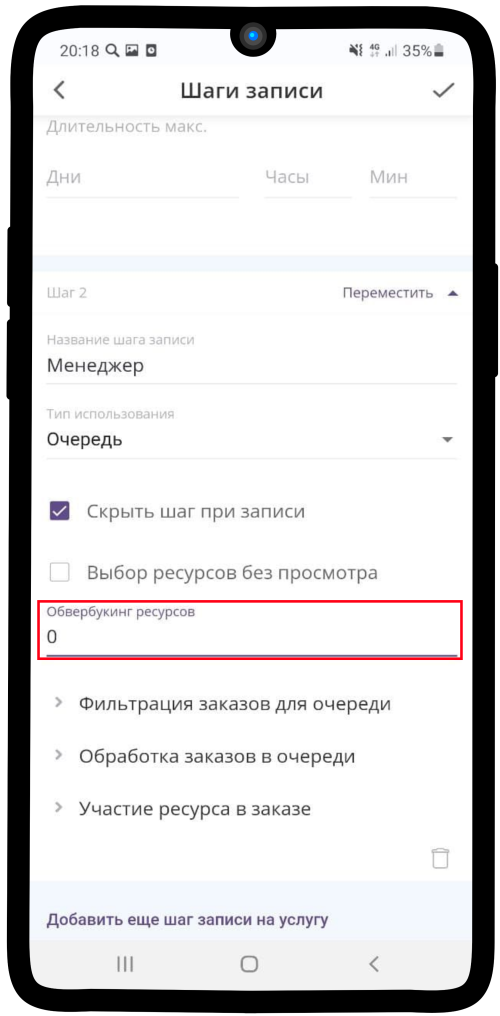
Перейдите к Фильтрации заказов для очереди.
Подсказка
Начало периода — время начала проверки заказа до его начала (если оставить пустым, ограничений по дате начала проверки не будет).
Окончание периода — время окончания проверки заказа до его начала (например, если установить значение 24 часа, то проверка Заказа закончится за 24 часа до записи).
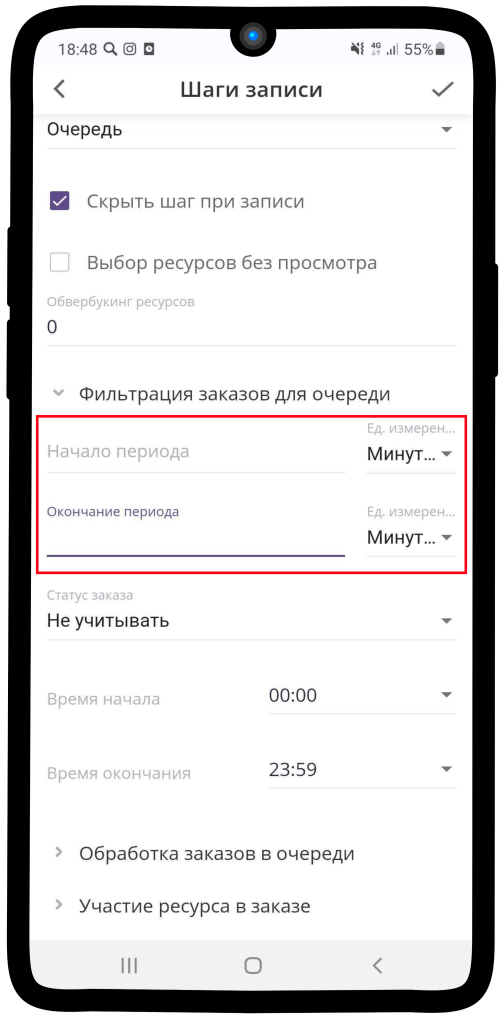
Нажмите на поле Статус заказа.
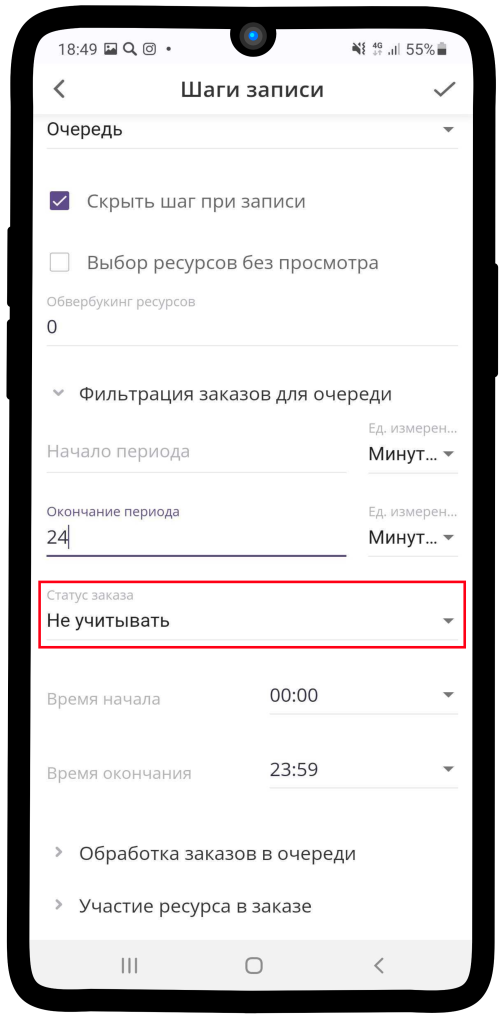
Выберите какой статус заказа будет на момент прохождения данного шага записи.
Подсказка
Не учитывается — статус не изменится.
Согласуется — заказ находится на проверке.
Запланирован — заказ ожидает выполнения.
В работе — заказ находится в работе.
Выполнен — заказ выполнен (завершен).

Укажите время начала и время окончания фильтрации.
Подсказка
Время начала и время окончания — это интервал времени Заказчика, когда с ним можно связаться. Например, у Заказчика 20:00, а у Менеджера, который хочет принять Заказ 14:00. Если время окончания меньше 20:00, то Менеджеру в очереди не поступит Заказ, чтобы не беспокоить Заказчика в позднее время. Будут передаваться лишь Заказы, которые попадают в текущий интервал времени.
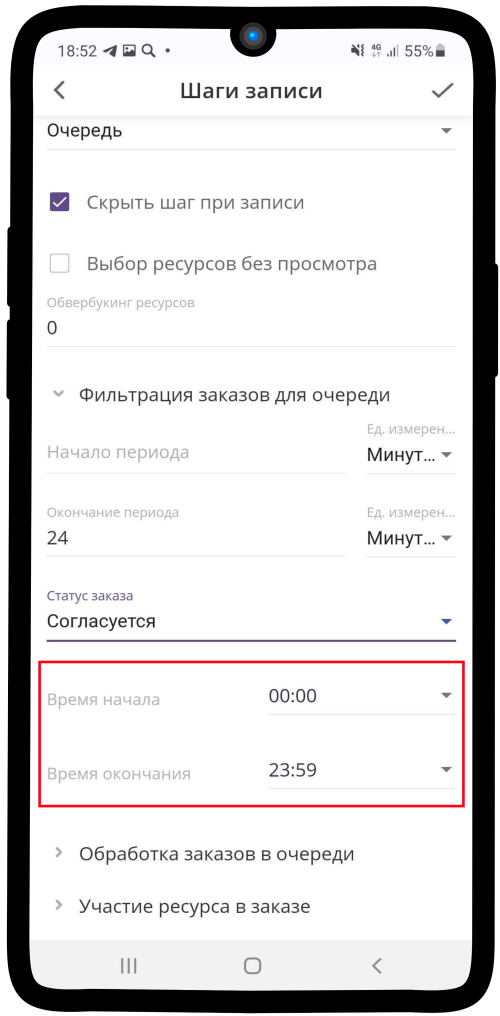
Перейдите к Обработке заказов в очереди. Нажмите на поле Выполнить операцию с заказом.
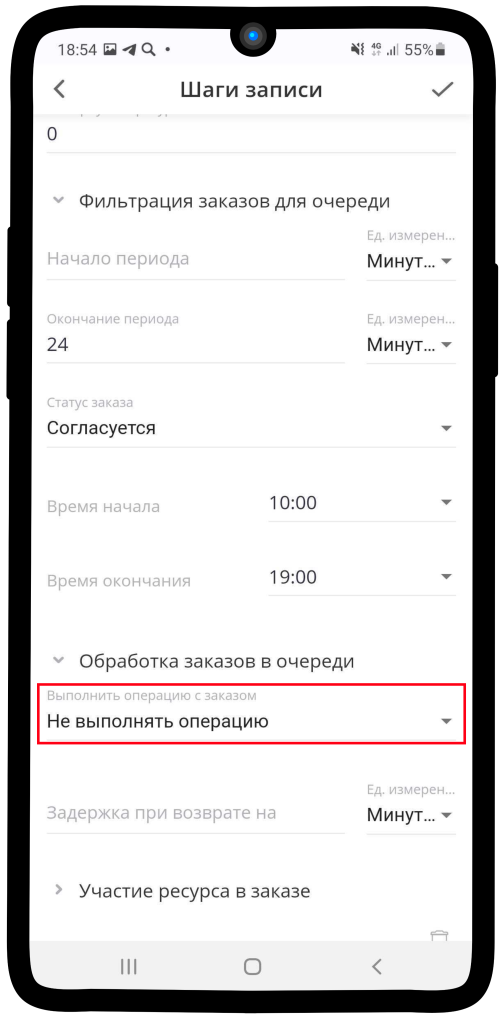
Выберите необходимый пункт.
Подсказка
Не выполнять операцию — заказ не будет Запланирован.
Запланировать — статус заказа изменится на Запланирован.
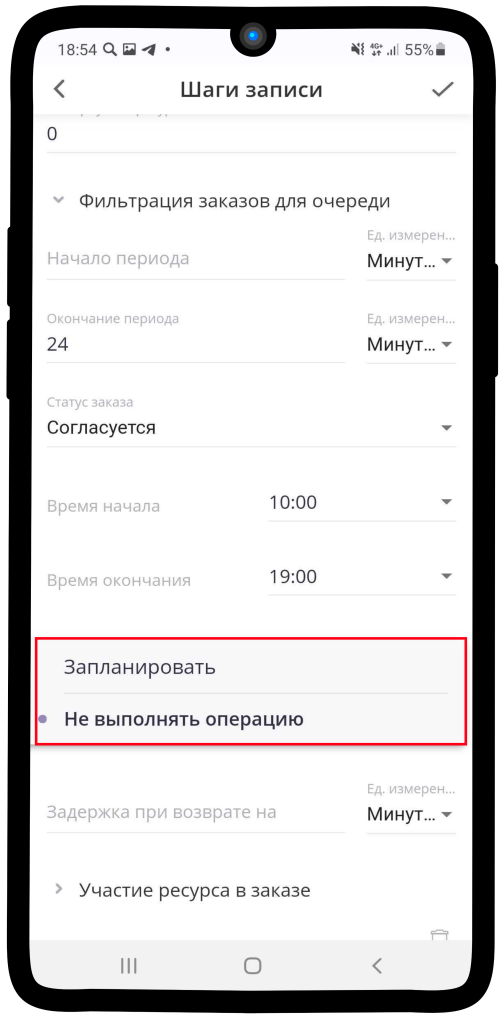
Установите значение Задержки при возврате. Это время, на которое будет отложен заказ при освобождении ресурса.

Перейдите к Участие ресурса в заказе. Нажмите на поле Изменить участие на.
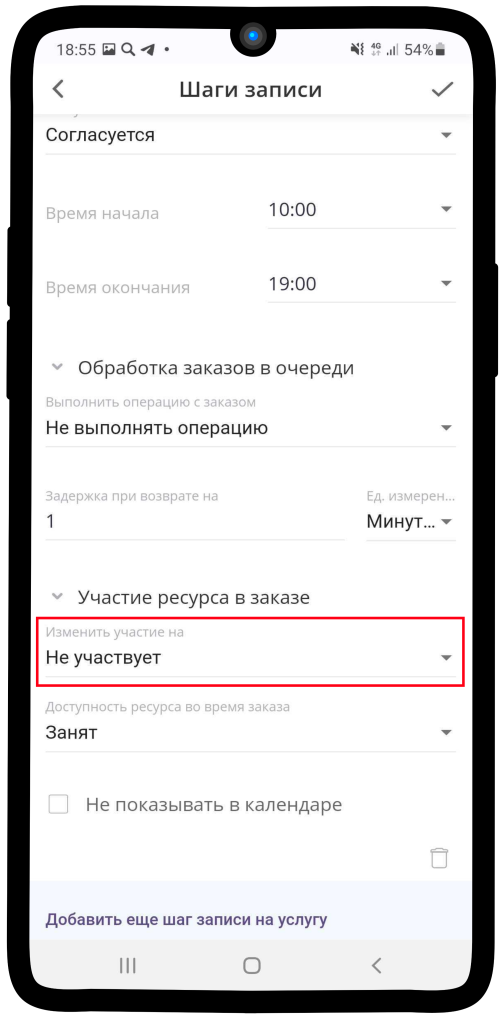
Выберите необходмый тип участия ресурса.
Подсказка
Не участвует — данный ресурс не будет назначаться исполнителем заказа.
Заказчик — данный ресурс не будет назначаться исполнителем заказа.
Сопровождающий — данный ресурс будет назначен сопровождающим заказа.
Исполнитель — данный ресурс будет назначен исполнителем заказа.
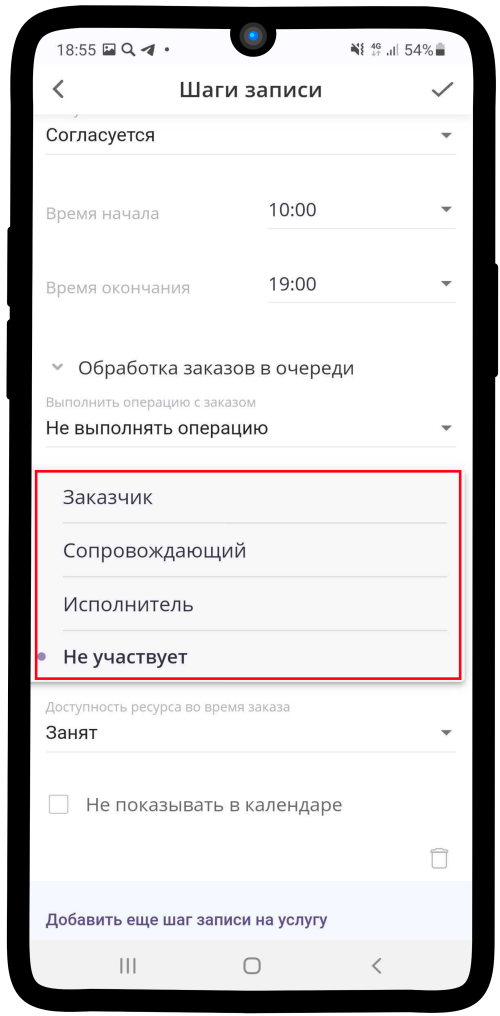
Нажмите на поле Доступность ресурса во время заказа

Выберите тип доступности ресурса во время заказа.
Подсказка
Занят — в расписании исполнителя будет отмечено занятое время.
Свободен — в расписании исполнителя не будет изменений.
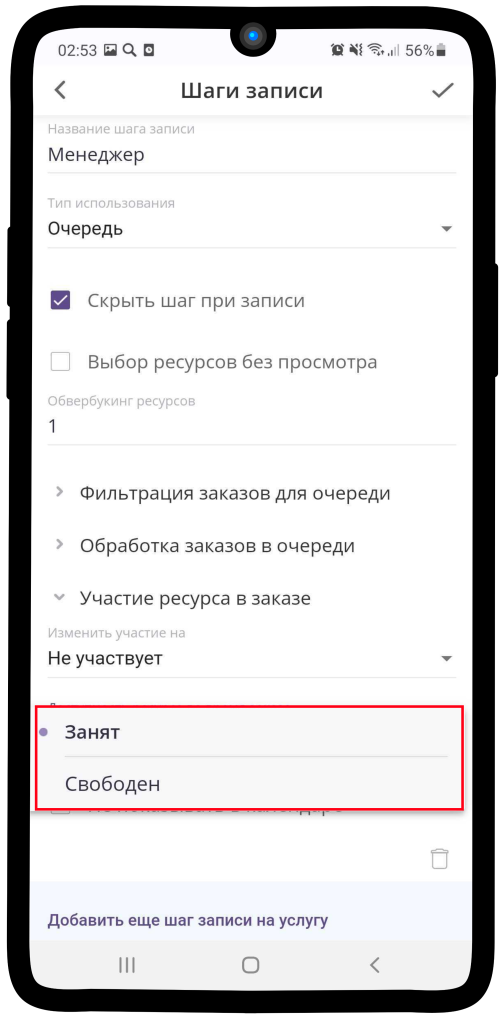
Поставьте
 в Не показывать в календаре, чтобы в расписании исполнителя отображался заказ. Оставьте поле пустым, если этого не нужно.
в Не показывать в календаре, чтобы в расписании исполнителя отображался заказ. Оставьте поле пустым, если этого не нужно.

Если Вы хотите переместить шаг выше, то нажмите на кнопку Переместить. В таком случае клиент увидит этот шаг раньше других.
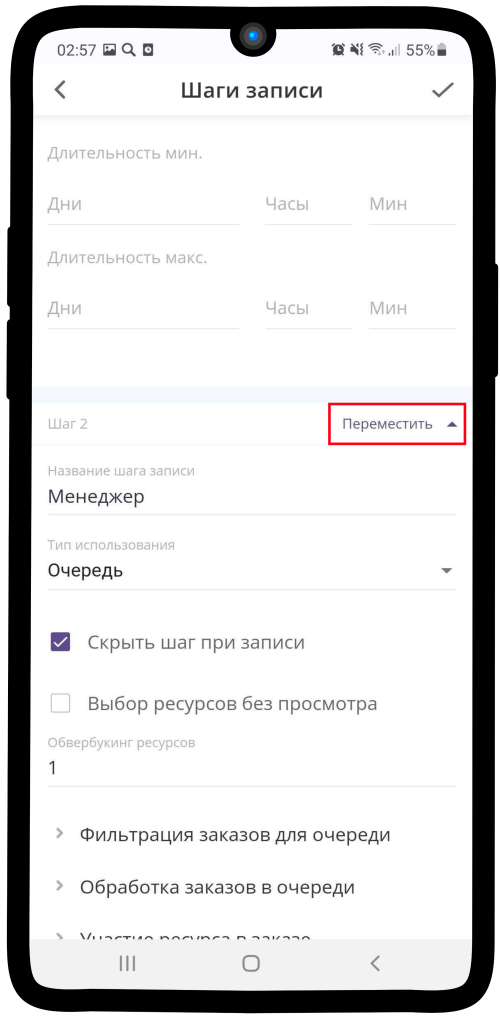
Сохраните изменения, для этого нажмите на
 . Если Вы хотите добавить другие шаги, нажмите на надпись повторите действия, начиная с пункта 2.
. Если Вы хотите добавить другие шаги, нажмите на надпись повторите действия, начиная с пункта 2.
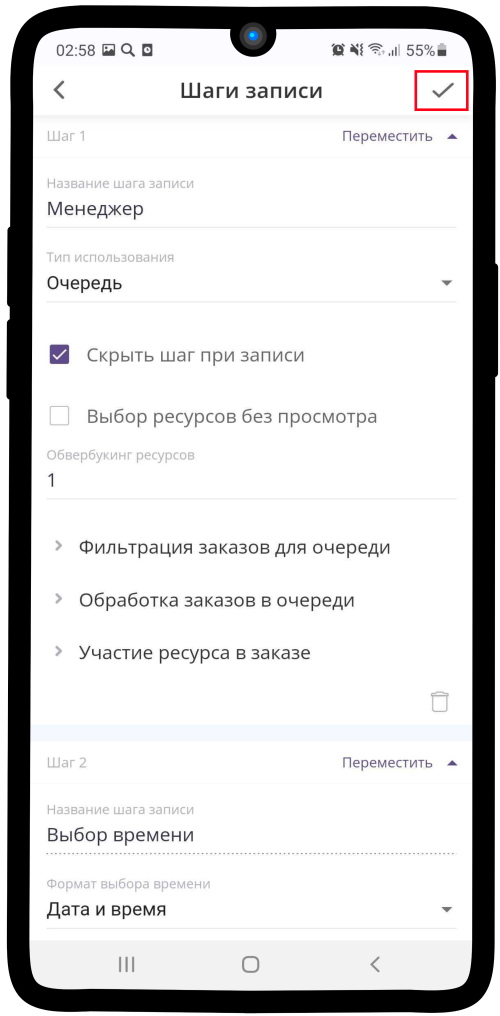
Готово! Вы настроили Исполнение услуги.
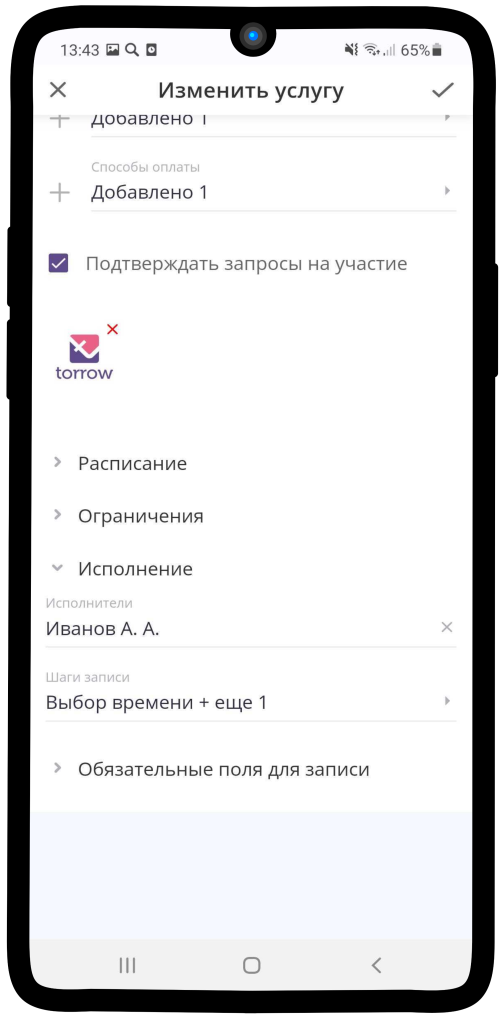
Примечание